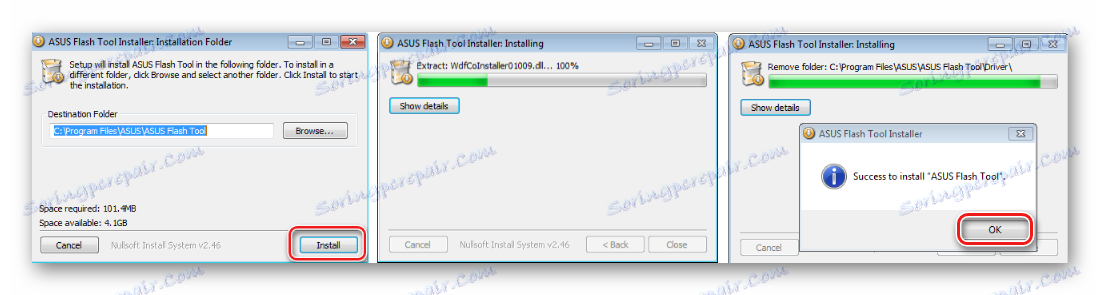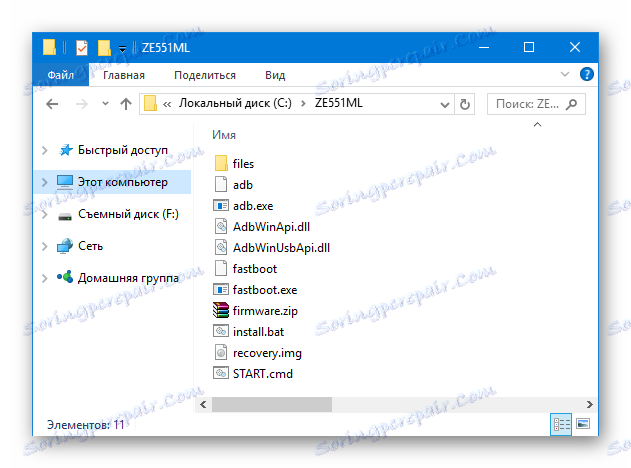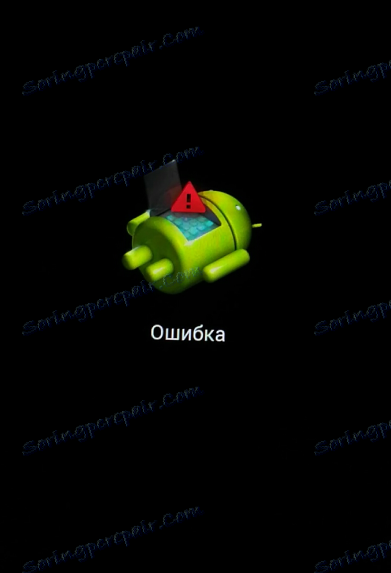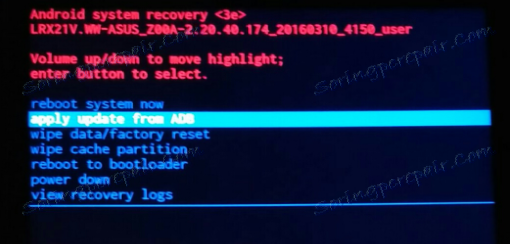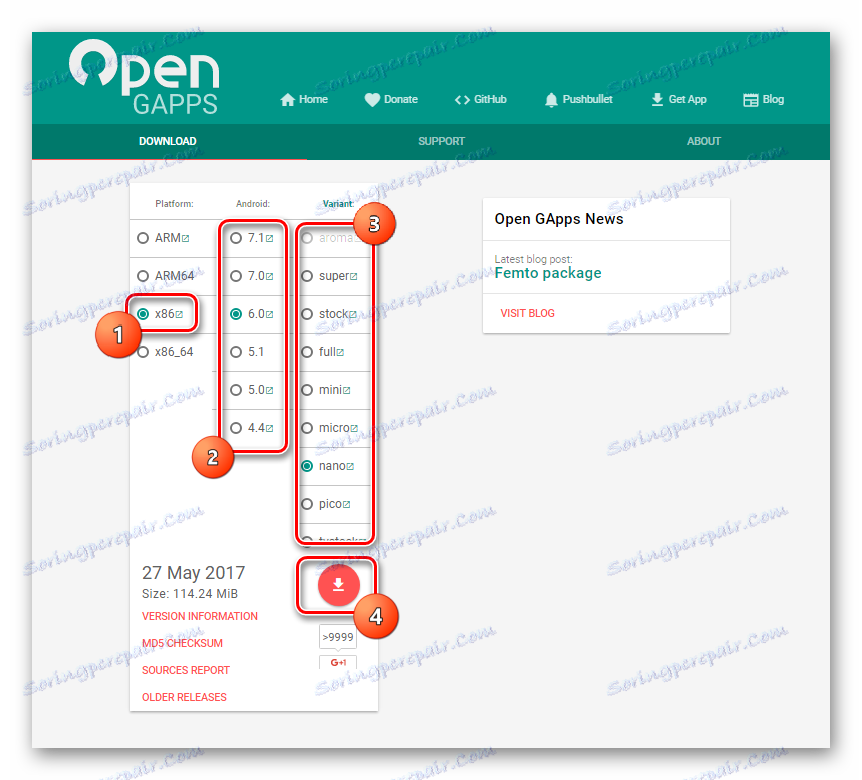Firmware za ASUS ZenFone 2 ZE551ML Smartphone
Pametni telefoni ASUS-a zasluženo uživaju visoku razinu potražnje među korisnicima suvremenih uređaja, uključujući i izvrsnu izvedbu većine njihovih funkcija. U tom slučaju, svaki uređaj može pronaći nedostatke, osobito u dijelu softvera. Članak će se baviti jednim od najpopularnijih rješenja među pametnim telefonima iz tajvanskog proizvođača ASUS - ZenFone 2 ZE551ML. Razmislite o tome kako instalirati softver u ovaj telefon na različite načine.
Prije nastavka manipulacije programskim dijelom uređaja treba napomenuti da je ASUS ZenFone 2 ZE551ML smartphone, izgrađen na temelju Intelovog procesora, prilično siguran od vanjskih smetnji u softveru. Razumijevanje tekućih procesa, kao i preliminarno upoznavanje sa svim koracima uputa pomoći će u određivanju uspjeha budućih postupaka.
Točna provedba uputa dovodi do smanjenja mogućih negativnih posljedica. U ovom slučaju, nitko nije odgovoran za rezultate manipulacija koje je izvršio korisnik svojim smartphoneom! Sve dolje izvodi vlasnik uređaja na vlastiti rizik!
Priprema za firmware ZE551ML
Prije nastavljanja postupaka koji uključuju interakciju posebnih programa i dijelova memorije uređaja, kao u svim ostalim slučajevima, potrebno je provoditi obuku. To će omogućiti brzo izvršavanje procesa i postizanje očekivanog rezultata - besprijekorno funkcioniranje Asus ZenFone 2 ZE551ML s željenom verzijom softvera.

Korak 1: Instalirajte upravljačke programe
Gotovo sve metode koriste računalo za rad s predmetnim uređajem. Da biste uparili pametni telefon i računalo, kao i ispravnu interakciju uređaja s programima, potrebni su upravljački programi. Trebat će vam vozači ADB i Fastboot , kao i Intel iSocUSB Driver. Paketi upravljačkih programa koji se koriste prilikom manipulacije metodama u nastavku dostupni su za preuzimanje putem reference:
Preuzmite upravljačke programe za ASUS ZenFone 2 ZE551ML
O procesu instaliranja upravljačkih programa potrebnih za rad s programima za firmver za Android opisan je u članku:
Pouka: Instaliranje upravljačkih programa za firmver za Android
Korak 2: Napravite sigurnosne kopije važnih podataka
Prije nastavljanja sljedećih uputa, treba shvatiti da firmware manipulira dijelovima memorije uređaja i mnoge operacije podrazumijevaju njihovo puno oblikovanje. Stoga je potrebno provesti postupke koji osiguravaju sigurnost korisničkih podataka na bilo koji prihvatljiv / dostupan način. O tome kako spremiti informacije sadržane na uređaju Android, navedeno je u članku:
Pouka: Kako sigurnosno kopirati Android uređaje prije iOS-a

Korak 3: Priprema potrebnog softvera i datoteka
U idealnom slučaju, softver koji je potreban za izvođenje manipulacija mora se preuzeti i instalirati unaprijed. Isto vrijedi i za tražene datoteke firmwarea. Učitamo i raspakiramo sve u zasebnu mapu na C: pogonu, čije ime ne može sadržavati razmake ili ruska slova. Na računalo koje će se koristiti kao alat za manipulaciju, nema posebnih zahtjeva, jedina stvar je - računalo bi trebalo biti servisirano i pokrenuto pod operativnim sustavom Windows 7 ili noviji.
umetanje
Kao i kod većine drugih Android uređaja, na ZenFone 2 primjenjuju se nekoliko metoda instaliranja softvera. Položaj metoda opisanih u članku je od najjednostavnijih do najsloženijih.
Metoda 1: Ponovno instalirajte softver i ažurirajte bez upotrebe računala
Ova se metoda smatra službenim rješenjem problema ponovnog instaliranja softvera i prilično je jednostavna, a što je najvažnije - gotovo sigurno. Prikladno za ažuriranje softvera, ako iz raznih razloga ne prima OTA ažuriranja i ponovno instalira Android bez gubitka korisničkih podataka. Prije nastavka manipulacije valja napomenuti da za ASUS Android uređaje postoje različite vrste firmvera.
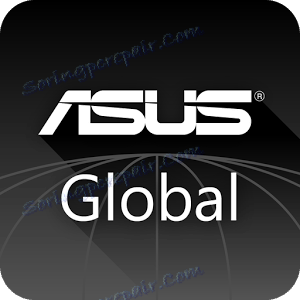
Prikazani su, ovisno o regiji za koju je napravljen smartphone:
- TW - za Tajvan. Sadrži Googleove usluge. Od neugodnih osobina - postoje programi na kineskom jeziku;
- CN je za Kinu. Ne sadrži Googleove usluge i prepun je kineskih aplikacija;
- CUCC je Android verzija Androida iz China Unicom;
- JP - softver za korisnike iz Japana;
- WW (stoji za World Wide) - za Asusove pametne telefone, prodane širom svijeta.
U većini slučajeva, ZE551ML, koji se prodaje na području naše zemlje, u početku je opremljen WW softverom, ali postoje i rijetke iznimke. Da biste saznali koju vrstu firmwarea instalira u određenoj instanci uređaja, možete pogledati broj montaže tako da odete na izbornik telefona: Postavke - O telefonu - Ažuriranje sustava .
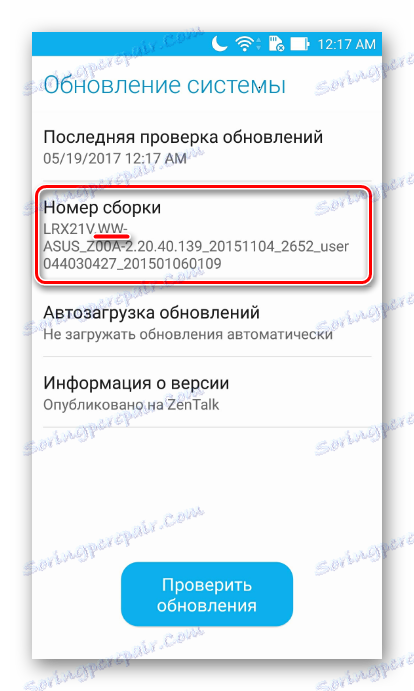
- Preuzmite ažuriranje svoje regije s službene stranice Asusa. OS - "Android" , kartica "Firmware" .
- Prilikom odabira ažuriranja za preuzimanje, trebali biste voditi ne samo regiju, već i broj verzije. Broj verzije datoteke koja se koristi za firmware trebala bi biti veća od one već instalirane u telefonu.
- Kopirajte rezultirajuću * .zip datoteku u korijen unutarnje memorije smartphonea ili na korijen memorijske kartice instaliran u uređaju.
- Nakon kopiranja, samo čekamo da ZE551ML prikaže obavijest o prisutnosti nove verzije softvera. Prije pojave odgovarajuće poruke može potrajati 10-15 minuta, ali obično se sve događa odmah.
- Ako obavijest ne dođe, možete ponovno pokrenuti uređaj na uobičajeni način. Čim se pojavi poruka, kliknite ga.
- Pojavit će se prozor s odabirom datoteke ažuriranja. Ako je nekoliko paketa kopirano u memoriju, odaberite željenu verziju i pritisnite gumb "OK" .
- Sljedeći korak je potvrditi obavijest o potrebi za dovoljnom napunjenosti baterije uređaja. Bolje je napuniti uređaj. Uvjereni smo u to i pritisnite gumb "OK" .
- Nakon što pritisnete gumb "OK" u prethodnom prozoru, uređaj će se automatski isključiti.
- A to će se učitati u modu ažuriranja softvera. Proces prolazi bez intervencije korisnika i praćen je animacijom, kao i pokazateljom napretka punjenja.
- Nakon dovršetka instalacije nove inačice softvera, uređaj će se automatski ponovno pokrenuti na Android.
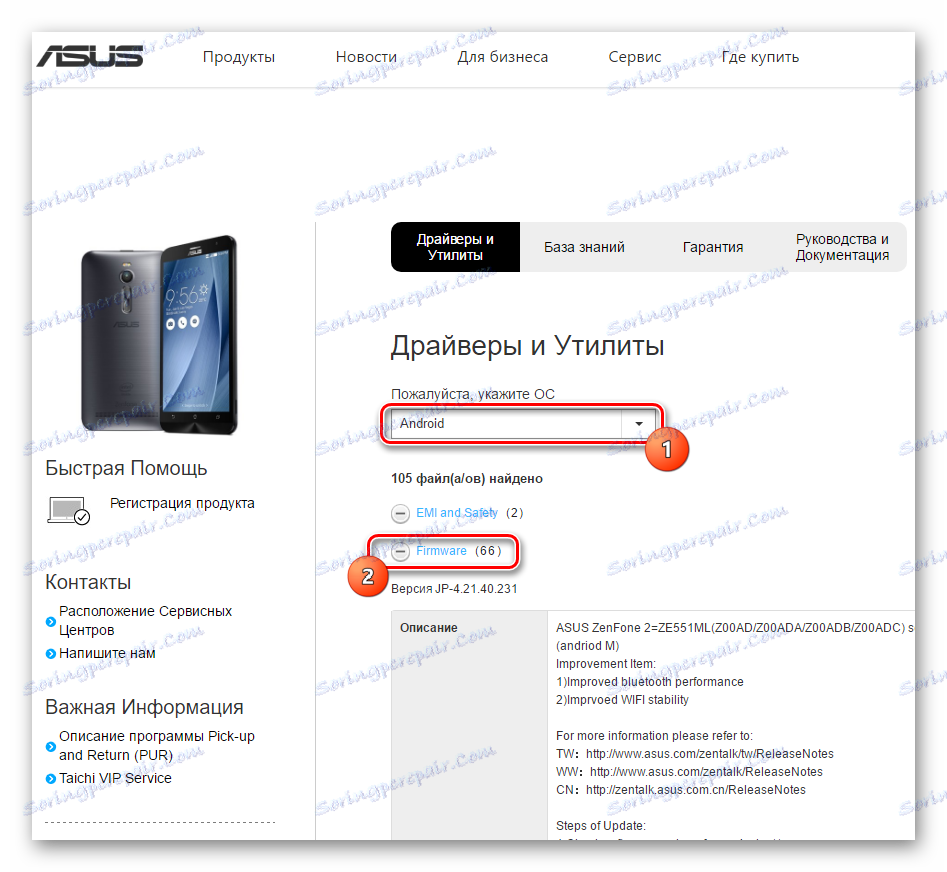
Preuzmite ažuriranje softvera za ASUS ZE551ML s službene stranice
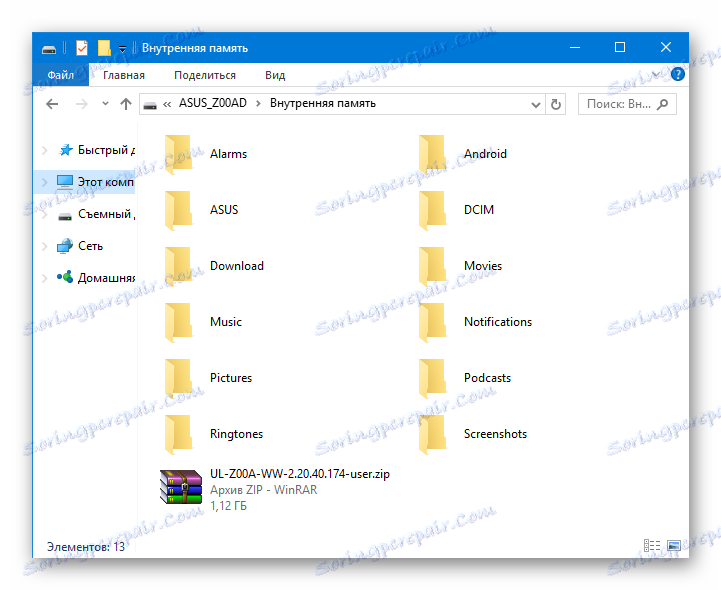
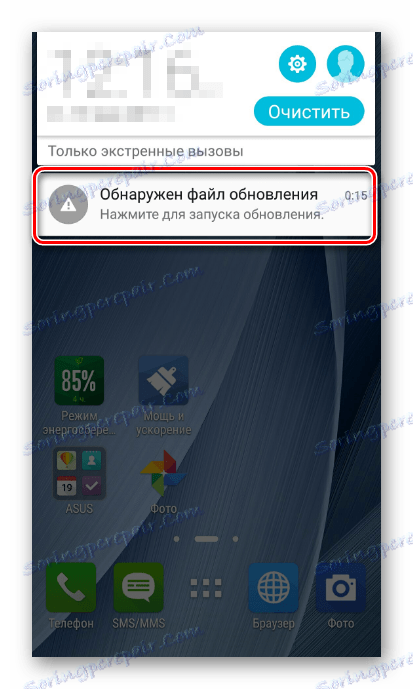
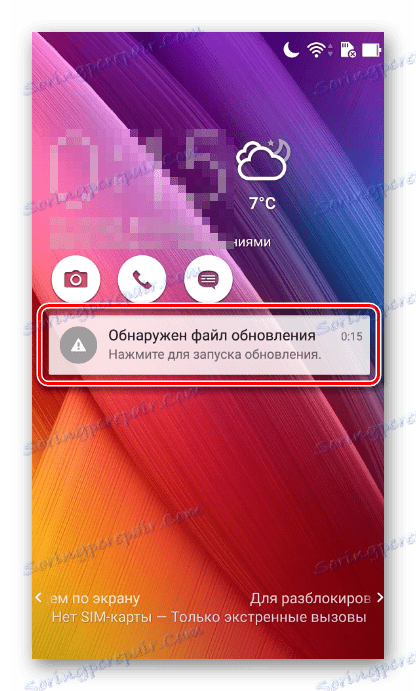
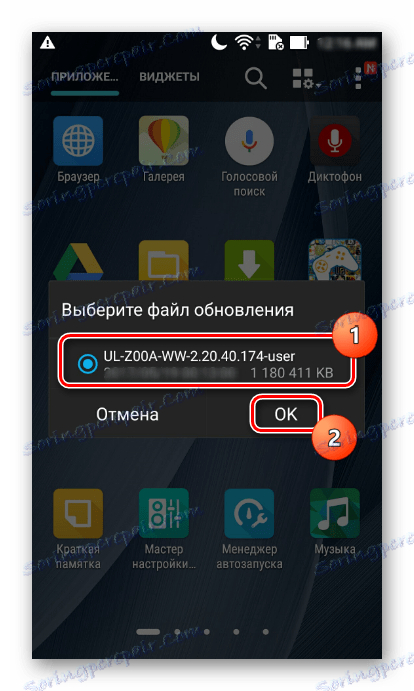
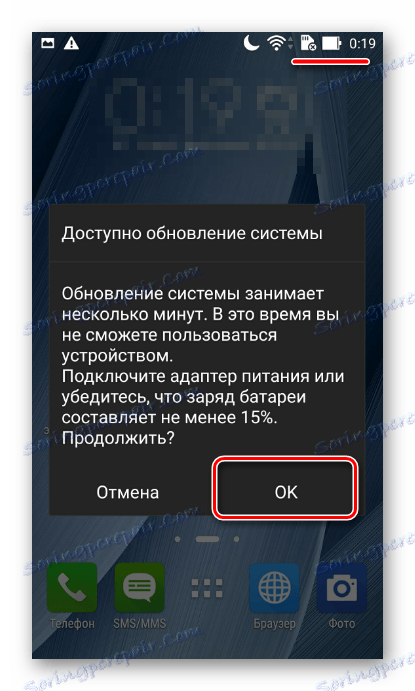
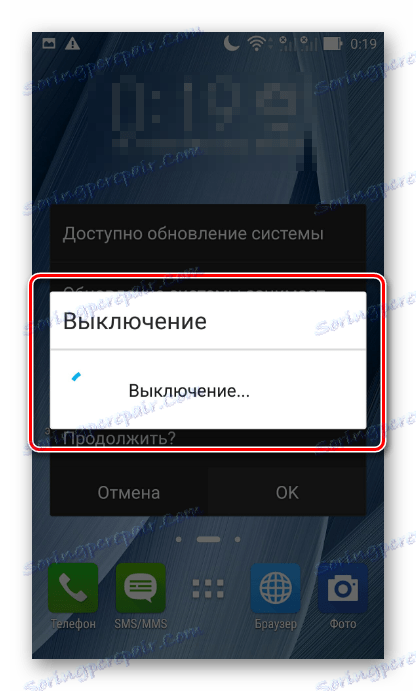

Druga metoda: Asus FlashTool
Za potpuno treptanje pametnih telefona tvrtka Asus koristi Windows-uslužni program ASUS Flash Tool (AFT) , Ova metoda instalacije softvera u uređajima je prilično kardinalna i može se koristiti u brojnim slučajevima. Metoda je prikladna ne samo za normalno ažuriranje, već i za potpunu ponovnu instalaciju Androida uz prethodno čišćenje memorijskih particija na uređaju. Isto tako, primjenom metode moguće je zamijeniti verziju softvera, uključujući vraćanje na stariju verziju, promjenu regije, kao i vraćanje funkcionalnosti uređaja kada druge metode nisu primjenjive ili ne rade.

Kao što možete vidjeti, rad s memorijom uređaja putem AFT-a praktički je univerzalno rješenje. Jedini čimbenik koji onemogućava njegovu široku primjenu je prilično težak proces traženja RAW firmware-a koji se koristi u programu, kao i nekih kvarova koji se ponekad pojavljuju u aplikaciji. Što se tiče ZE551ML koji se razmatra, RAW datoteka iz donjeg primjera može se preuzeti s veze:
Preuzmite RAW firmware za ASUS ZE551ML Android 5
Uz to, možete koristiti pretraživanje RAW na službenom forumu Asus ZenTalk .
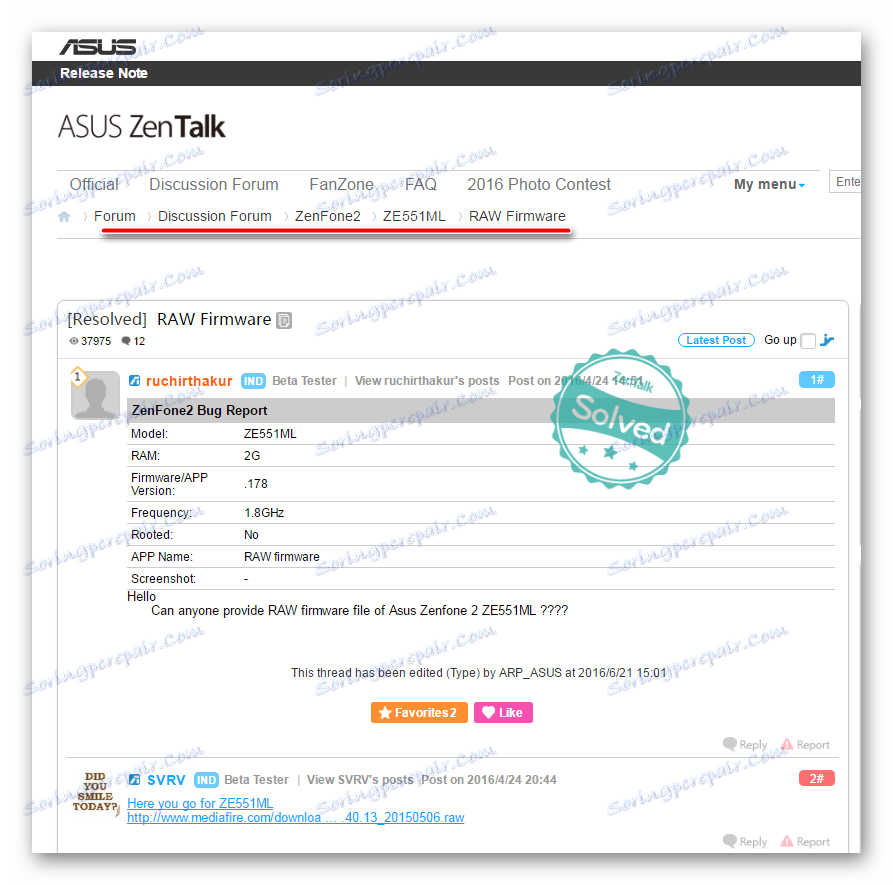
Preuzmite RAW slike za ASUS ZE551ML iz službenog foruma
Za uspješnu manipulaciju s ASUS ZE551ML preporučuje se korištenje verzije RAW firmwarea do 2.20.40.165 uključivo. Osim toga, koristimo Asus FlashTool verziju 1.0.0.17 . Prihvatljivo je koristiti više novih verzija programa, ali iskustvo pokazuje da u ovoj verziji nisu isključene pogreške u tom procesu. Možete preuzeti ispravnu verziju AFT-a ovdje ,
- Prijenosmo uređaj na način "Bootloader" . Da biste to učinili, potpuno isključite smartphone i pritisnite tipku " Volume +" na uređaju isključenom. Zatim, bez oslobađanja, pritisnemo gumb "Power" i držite obje tipke za dvostruko vibracije, nakon čega otpustite "Power" i "Volume +" nastavite držati.
![Asus Zenfone 2 ZE551ML se prebacuje na fastboot način rada]()
"Volume +" treba držati sve dok se ne pojavi zaslon s prikazom robota i izbornika za odabir načina rada.
- Instalirajte upravljački program ako nije ranije instaliran. Provjeravamo ispravnost instalacije u "Device Manager" spajanjem uređaja u Fastboot modu s USB priključkom. Mora postojati slična slika:
![ASUS Zenfone 2 dispečer nas u fastboot načinu rada]()
tj ispravno će se prepoznati uređaj "Asus Android Bootloader Interface" . Nakon što to provjerite, isključite pametni telefon s računala. Iz moda "Bootloader" ne izlazimo, sve daljnje manipulacije se izvode u ovom stanju uređaja.
- Preuzmite, instaliraj
![Asus Zenfone 2 ZE551ML AFT instalacija]()
i pokrenite Asus Flash Tool.
- U AFT-u morate odabrati model ZE551ML s padajućeg popisa u gornjem lijevom kutu prozora.
- Spojite smartphone na USB priključak. Nakon spajanja na AFT, mora se odrediti serijski broj uređaja.
- Navedite put do unaprijed učitane RAW datoteke. Da biste to učinili, pritisnemo posebnu tipku (1) u programu, u otvorenom prozoru istraživača pronašli smo željenu datoteku i potvrdili odabir klikom na gumb "Otvori" .
- Sve je gotovo spremno za početak procesa snimanja podataka u memorijskim dijelovima uređaja. Preporučujemo da prije pisanja slike izbrišete particije "Data" i "Cache" . Da biste to učinili, prebacite "Brisati podatke:" na položaj "Da" .
- Odaberite serijski broj određenog uređaja klikom na lijevu tipku miša na odgovarajućoj liniji.
- Pritisnite gumb "Start" pri vrhu prozora.
- Potvrđujemo potrebu oblikovanja odjeljka "Podaci" klikom na gumb "Da" u prozoru zahtjeva.
- Firmware će početi. Kružnica u blizini serijskog broja uređaja će postati žuta i "Flash slika ..." će se pojaviti u polju "Opis" .
- Čekamo završetak postupaka. Na kraju, krug u blizini serijskog broja postaje zelen, au polju "Opis" prikazat će se potvrda: "Flash slika je uspješno" .
- Pametni telefon će se automatski ponovno pokrenuti. Možete ga odspojiti s računala i pričekati Android početni zaslon. Prvo pokretanje ZE551ML-a nakon manipulacije putem Asus Flash Alata prilično je dugo.
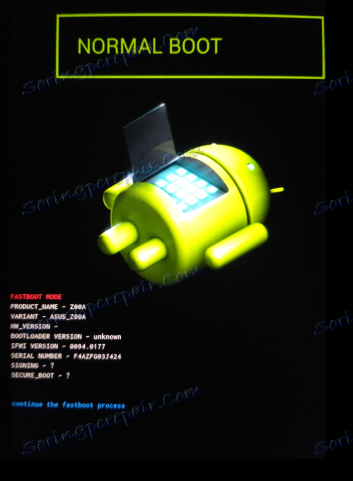
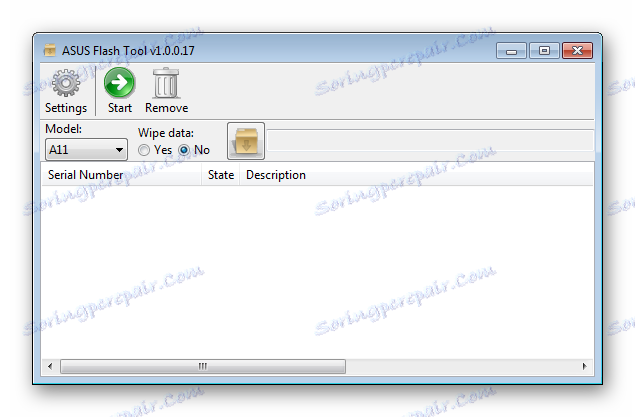
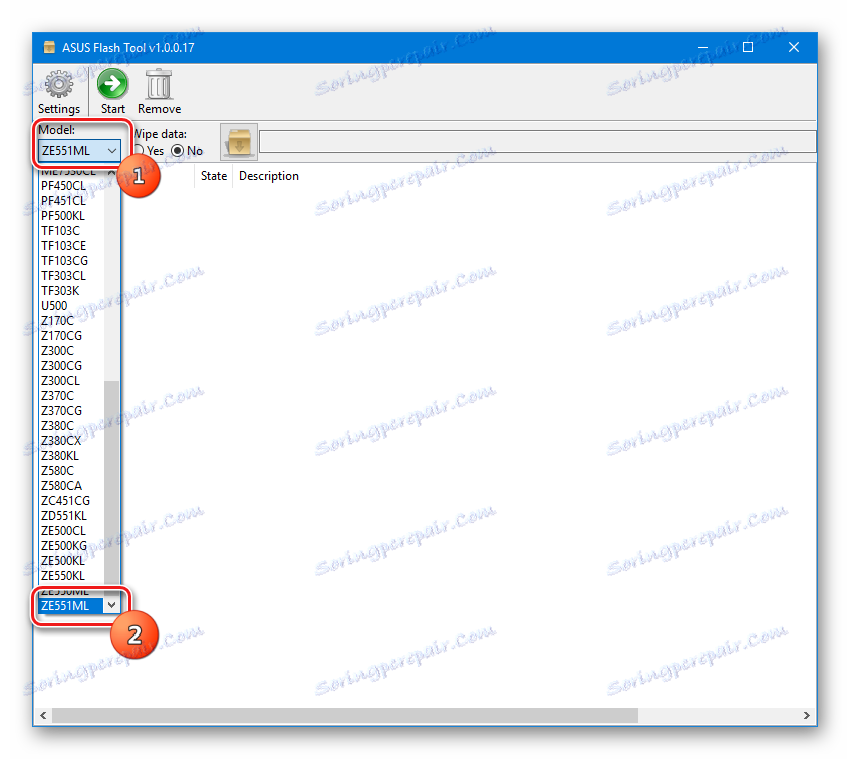
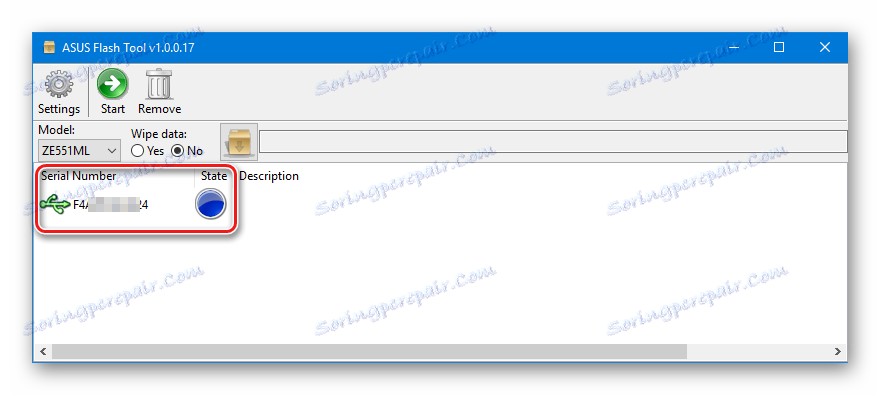
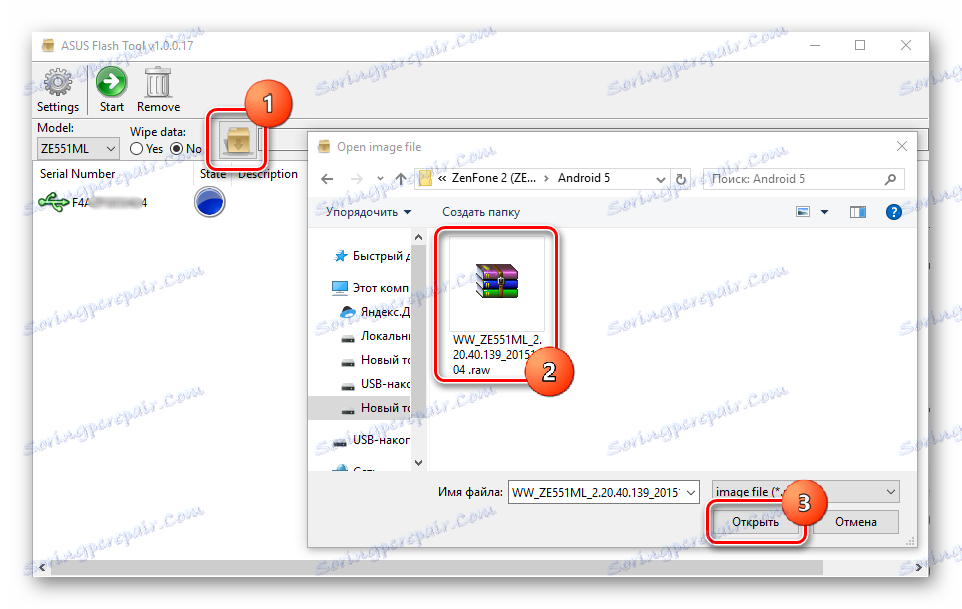
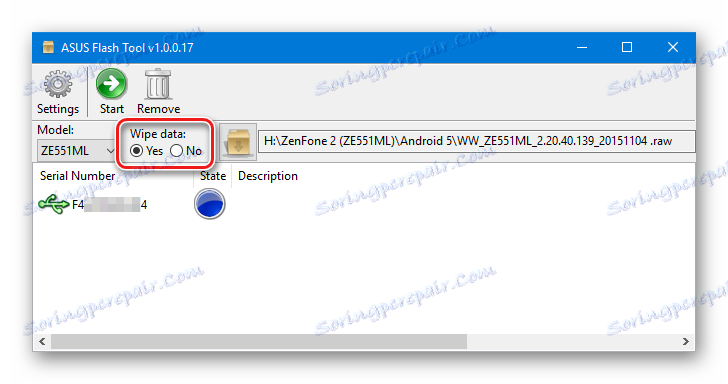
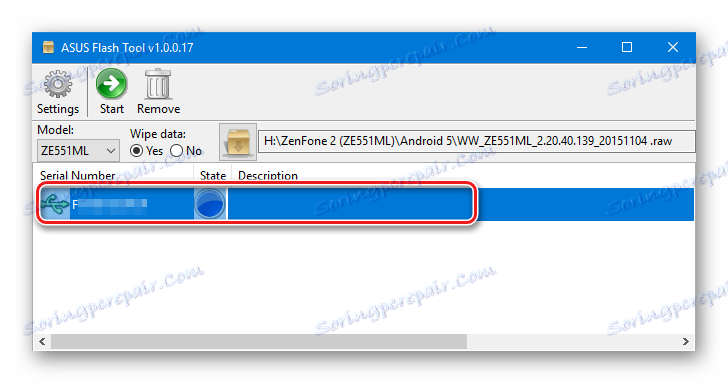
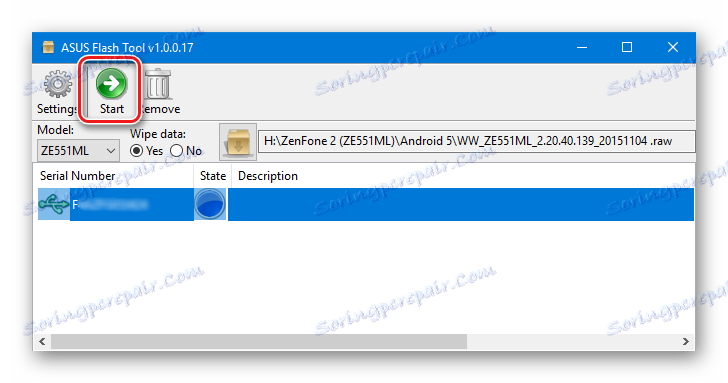
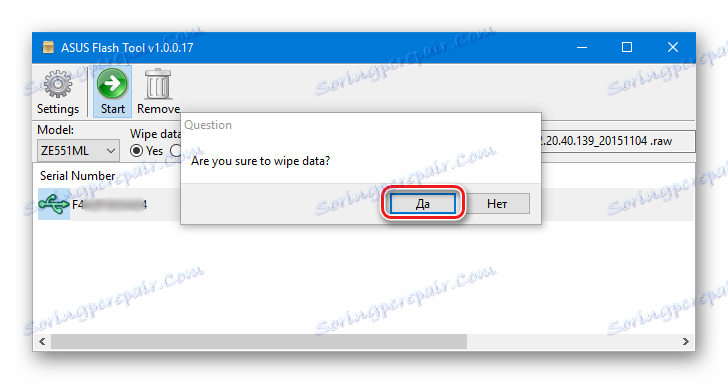
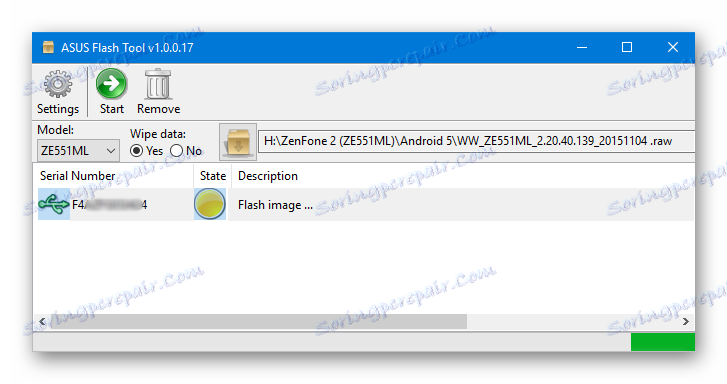
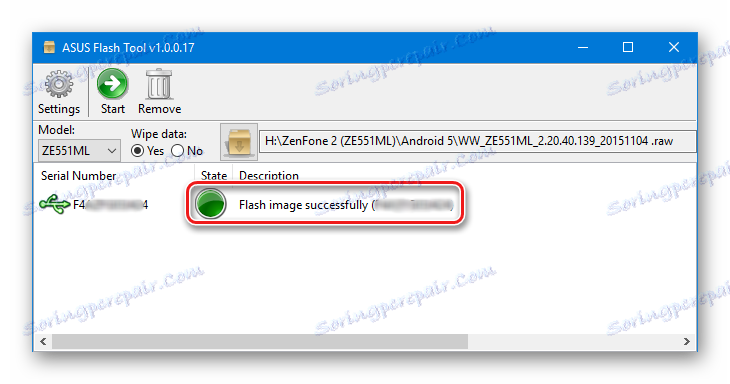
3. metoda: oporavak tvornice + ADB
Još jedan učinkovit način manipuliranja Zenfoneovim memorijskim particijama je korištenje kombinacije alata kao što je tvorničko oporavak okoliša, ADB i Fastboot , Ova metoda instalacije softvera u smartphone može se koristiti za vraćanje verzije softvera ili nadogradnju. Također, u nekim slučajevima, pomoću sljedećih uputa možete vratiti uređaj koji ne funkcionira.
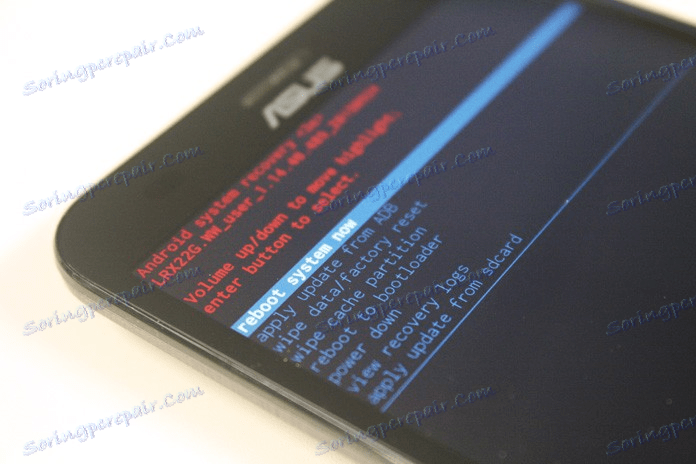
Poteškoće pri primjeni metode mogu nastati zbog zbunjenosti verzija korištenih datoteka. Ovdje morate slijediti jednostavno pravilo. Uređaj treba imati oporavak, koji odgovara verziji firmware-a koji se instalira. To jest, u slučaju, kao u donjem primjeru, ako je cilj instalirati softver WW-2.20.40.59 , potrebno je tvorničko oporavak iz iste verzije firmvera u formatu * .img . Sve potrebne datoteke koje su korištene u donjem primjeru dostupne su za preuzimanje putem reference:
Preuzmite softverske datoteke i oporavak slike za Zenfone 2
- Preuzmite sve potrebne i odvojite zasebnu mapu na C: pogonu. * .zip datoteka s komponentama softvera za pisanje u odjeljke memorije smartphonea preimenuje se u firmware.zip . Mapa s datotekama trebala bi izgledati sljedeće.
![ASUS Zenfone ZE551ML datoteke za firmware u istraživaču]()
tj sadrže datoteke adb.exe , fastboot.exe , firmware.zip , recovery.img .
- Telefon se prebacuje na način "Bootloader" . To se može obaviti dovršavanjem koraka 1 i 2 metode instalacije putem prethodno opisanog AFT. Ili pošaljite naredbu na uređaj spojen na USB priključak putem ADB-
adb reboot-bootloader. - Nakon učitavanja uređaja u "Bootloader" spojimo uređaj s USB priključkom i napišemo oporavak putem fastboot-a. Momčad -
fastboot flash recovery recovery.img - Nakon što se na naredbenom retku pojavi odgovor "OKAY ... finished ..." na uređaju, a ne odspojite ga s računala pomoću gumba za glasnoću, odaberite stavku "RECOVERY MODE" . Nakon kratkog izbora, pritisnite tipku "Power" na pametnom telefonu.
- Uređaj će se ponovno pokrenuti. Čekamo pojavljivanje slike malog androida na zaslonu s natpisom "Greška" .
![Asus Zenfone 2 ZE551ML ulaz u oporavak]()
Da biste vidjeli stavke izbornika za oporavak, držite gumb "Power" na pametnom telefonu i kratko pritisnite tipku "Volume +" .
- Prebacivanje na točke oporavka provodi se pomoću tipki "Volume +" i "Volume -" , potvrđujući da izbor naredbe pritisne tipku "Power" .
- Preporučljivo je izvršiti postupak brisanja za formatiranje particija "podataka" i "predmemorije" . Odaberite odgovarajuću stavku u okruženju oporavka - "brisanje podataka / vraćanje na tvorničke postavke" .
![Asus Zenfone2 ZE551ML datum oporavka tvornice]()
Potom potvrdite početak postupka - stavku "Da - brisanje svih korisničkih podataka" .
- Čekamo do završetka postupka čišćenja i odlazimo na snimanje softvera u memorijske particije. Odaberite "Primijeni ažuriranje s ADB-a"
![Asus Zenfone2 ZE551ML primjenjuje ažuriranje iz adb]()
Nakon prijelaza pri dnu zaslona telefona pozivno pismo upisuje se u odgovarajući paket pomoću softvera putem ADB-a.
- Na naredbeni redak sustava Windows upišite
adb sideload firmware.zipi pritisnite tipku "Enter" . - Počinje prilično dug proces prijenosa datoteka na particije memorije uređaja. Čekamo njegovo dovršenje. Na kraju postupka naredba čita "Total xfer: 1.12x"
- Instalacija softvera je dovršena. Možete odspojiti pametni telefon s računala i za pouzdanost ponovno izvršiti "brisanje podataka / vraćanje na tvorničke postavke" . Zatim ponovo pokrenite smartphone odabirom stavke "ponovno podizanje sustava sada" .
- Prvo pokretanje je dosta dugo, čekamo da se verzija Androida preuzme.
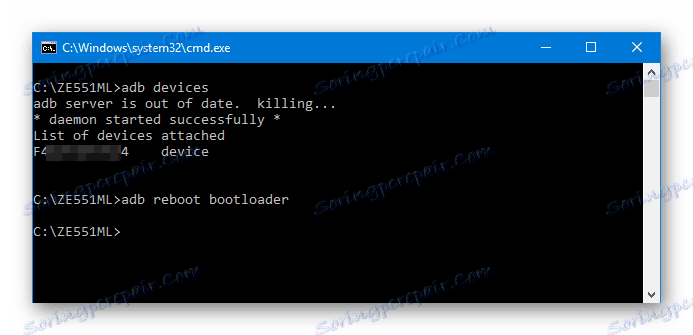
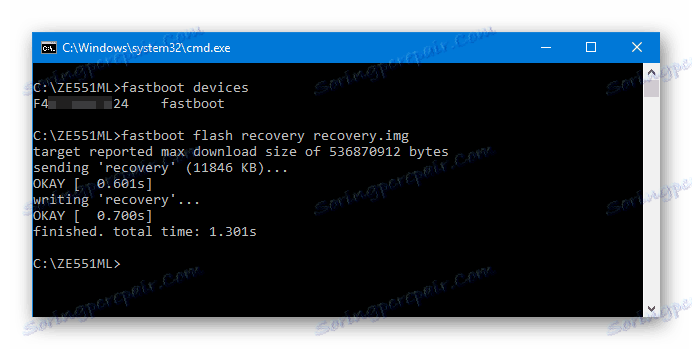

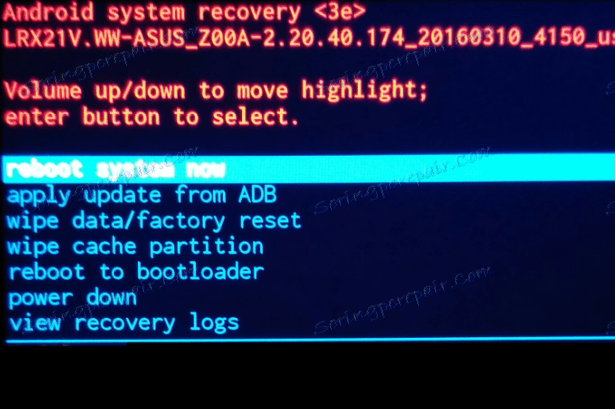
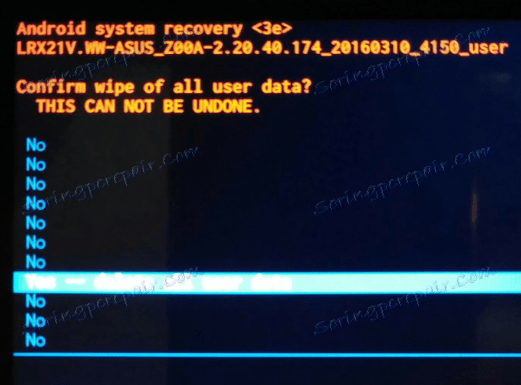
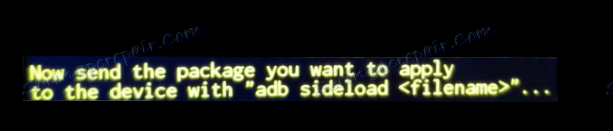
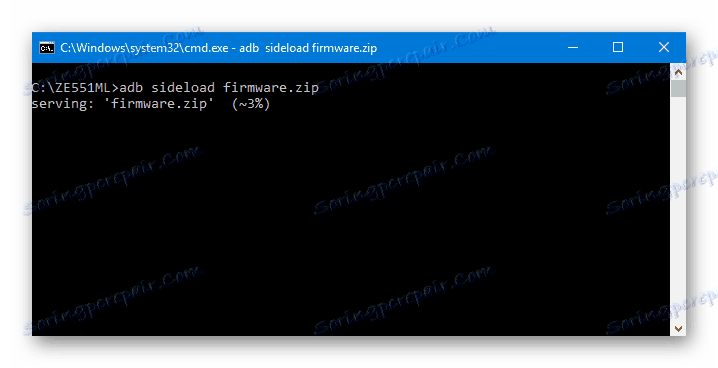
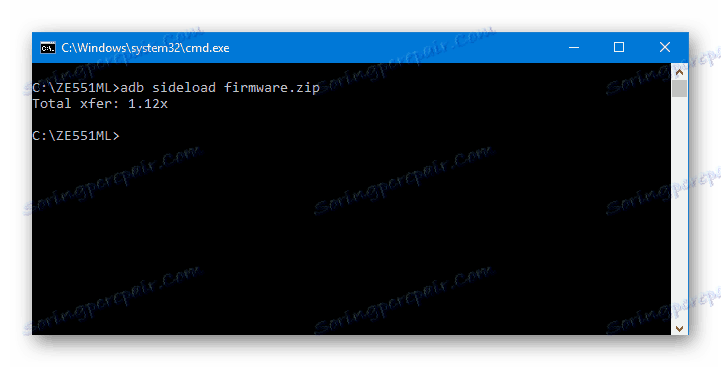
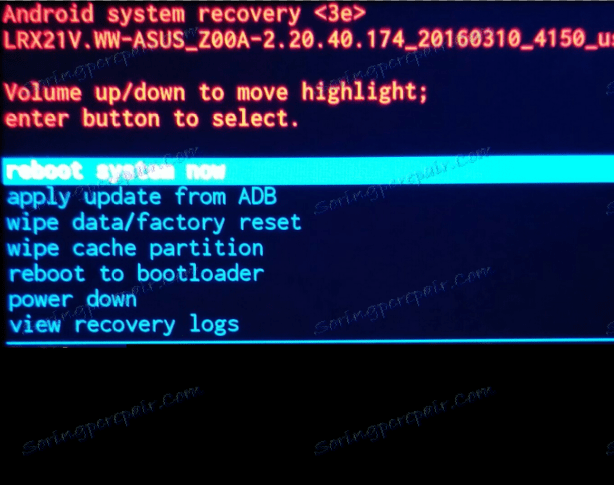
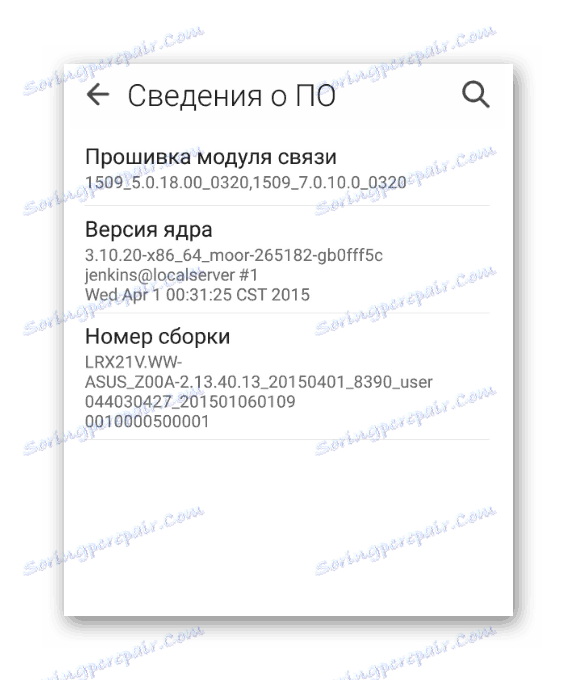
4. metoda: Custom firmware
Instalacija neslužnih verzija Androida postala je neobično popularan način da potpuno zamijeni softver mnogih pametnih telefona. Bez ulaska u popis prednosti i nedostataka običaja, imamo na umu da za ZenFone 2, uključujući verziju ZE551ML razmatramo, postoje mnoge izmijenjene i potpuno izmijenjene verzije Androida.

Izbor ovog ili tog običaja ovisi samo o željenim i potrebama korisnika. Instalacija svih neslužbenih firmvera izvodi se sljedećim koracima.
Na primjer, odabrano je jedno od najpopularnijih rješenja za danas - plod djela Cyanogen tima. Nažalost, ne tako davno programeri prestaju podržavati svoj projekt, ali se koriste ispod. Službeni CyanogenMod 13 jedan je od najstabilnijih prilika za ovaj uređaj do sada. Datoteku možete preuzeti za instalaciju slijedeći vezu:
Preuzmite najnoviju verziju službenog CyanogenMod 13 za ZE551ML
Korak 1: Otključaj bootloader
Prema zadanim postavkama blokira se tvrtka Asus bootloader ZenFone 2 smartphone. Ovaj čimbenik onemogućuje instaliranje različitih modificiranih medija za oporavak, a time i prilagođenog firmvera. Istodobno, popularnost takvih rješenja zasigurno ostvaruje razvojni programeri, a korisnik može otkazati bootloader, ako to želi, na službeni način.
Službeni način za otključavanje boot loadera Asus ZE551ML dostupan je samo na Androidu 5. Stoga, ako je instalirana nova verzija, treperi peti Android putem AFT-a. Slijedimo korake postupka 2 opisanog u ovom članku.
- Preuzmite softver koji je potreban za otključavanje aplikacije Otključaj uređaj s službene stranice ASUS-a. Kartica "Utilities" .
- Primljeni apk-datoteku stavljamo u memoriju uređaja.
- Zatim instalirajte. Možda ćete morati dati dopuštenje za instaliranje aplikacija iz nepoznatih izvora. Для этого идем по пути «Настройки» — «Безопасность» — «Неизвестные источники» и даем системе возможность осуществления операций с приложениями, полученными не из Плей Маркета.
- Установка Unlock Device Tool проходит очень быстро. По ее завершению, запускаем утилиту.
- Читаем о рисках, осознаем их, принимаем условия использования.
- Перед началом процедуры необходимо еще раз подтвердить приложению осознанность собственных действий, установив галочку в соответствующий чек-бокс, а затем нажать кнопку начала процедуры разблокировки «Нажмите для начала процедуры разблокировки» . После нажатия кнопки «ОК» в последнем окне-уведомлении, смартфон перезагрузится в режим «Bootloader» .
- Процесс разблокировки проходит автоматически. После непродолжительных манипуляций появляется надпись «unlock successfully… reboot after…» .
- По завершению операции смартфон перезагружается уже с разблокированным загрузчиком. Подтверждением факта разблокировки является смена цвета фона загрузочной анимации при включении, с черного на белый.
Preuzmite Aru za otključavanje uređaja za Asus ZE551ML s službene stranice
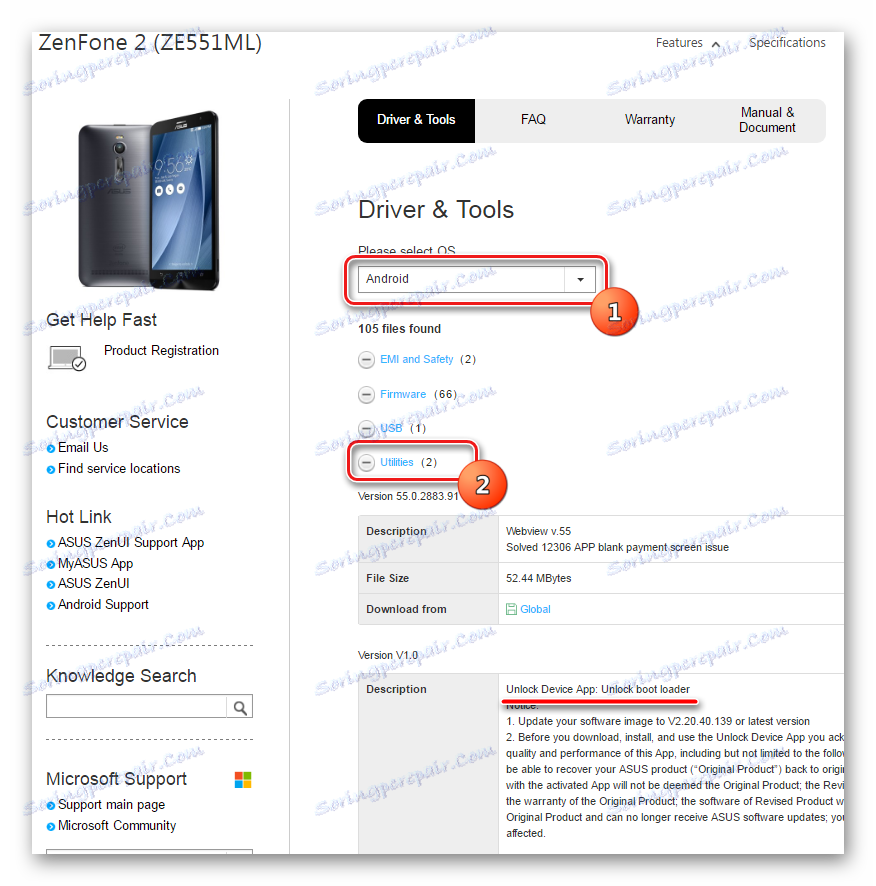
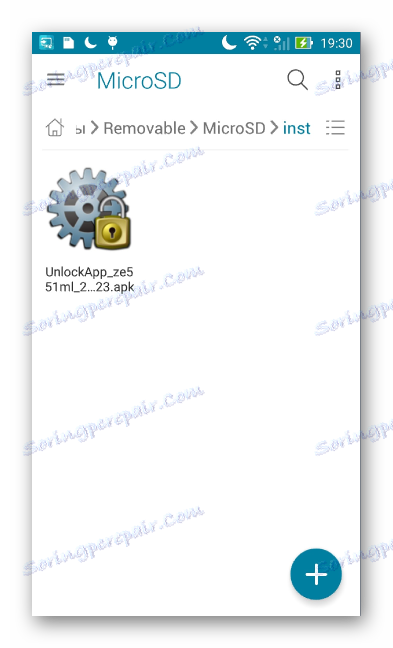
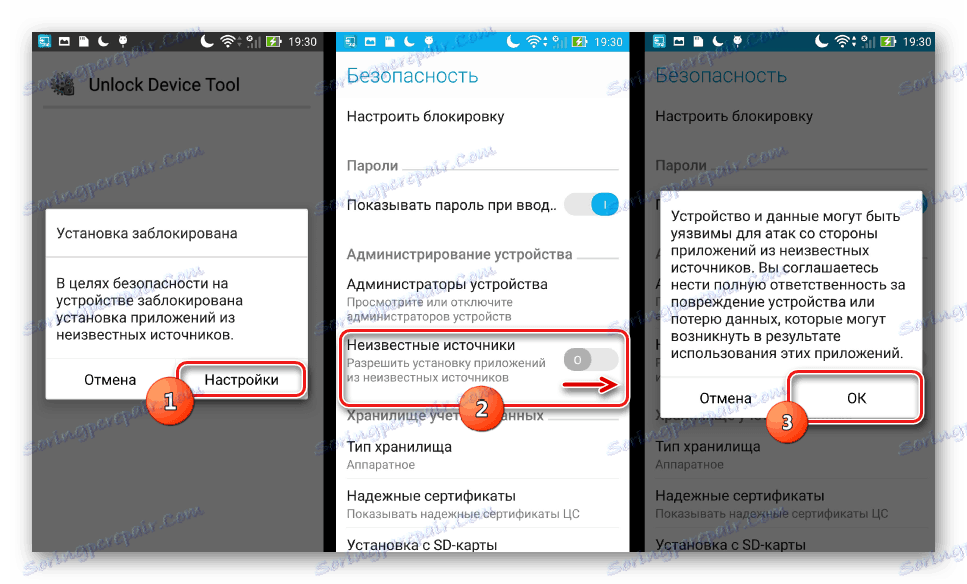
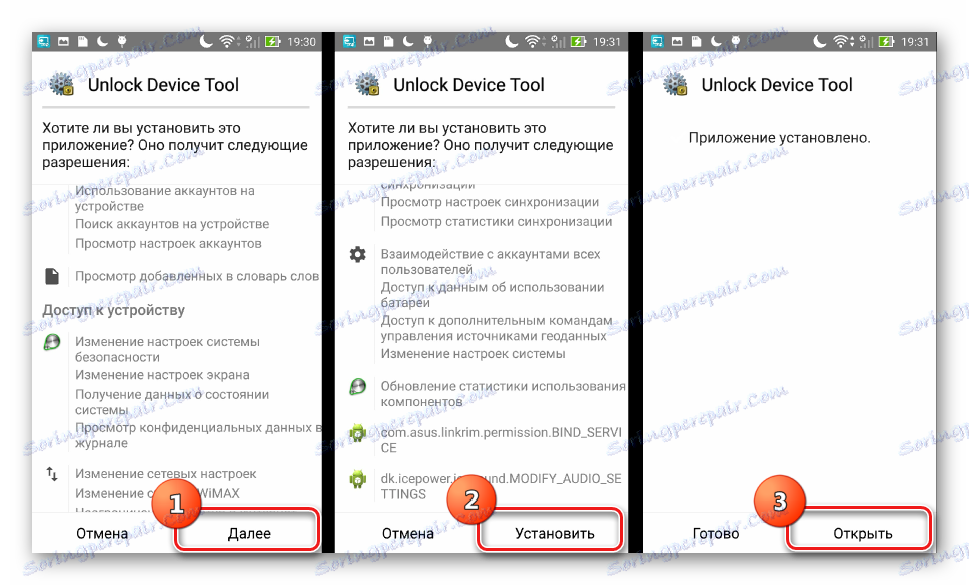
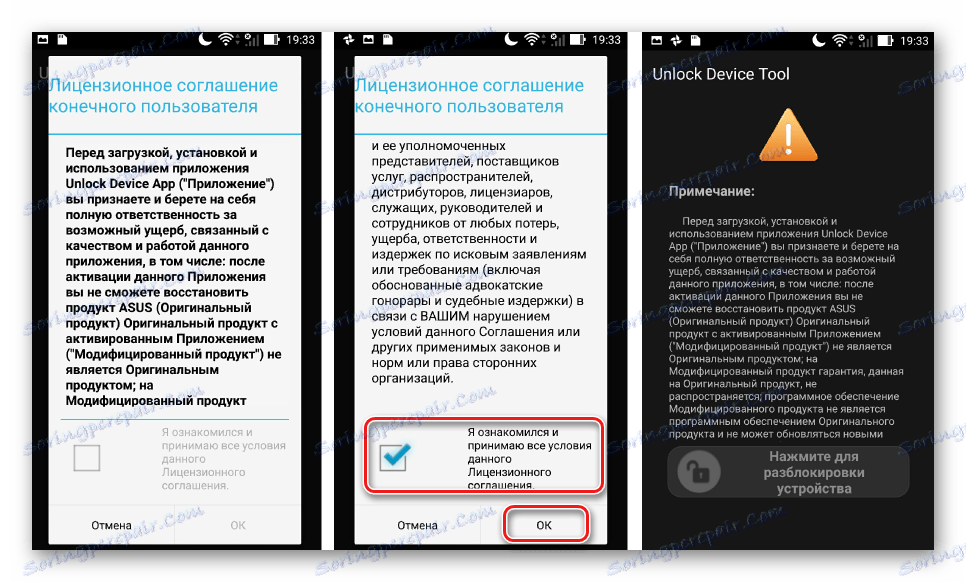
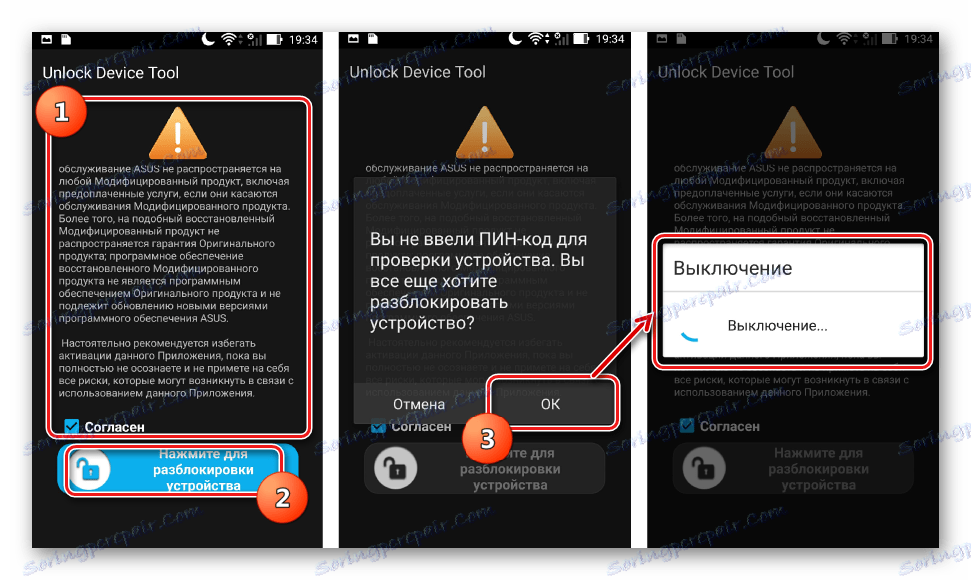
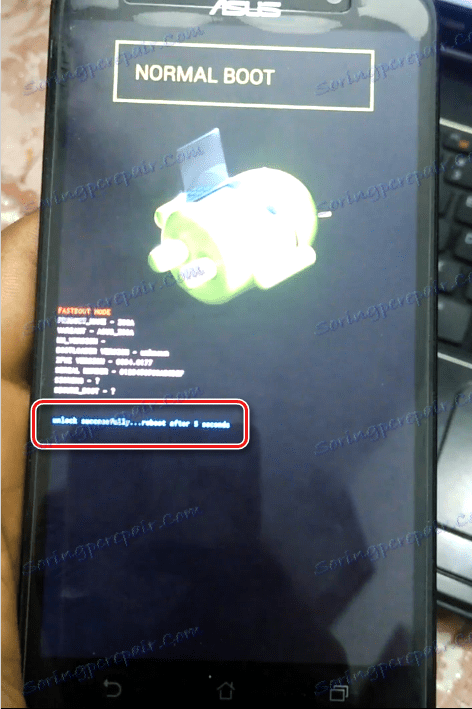

Шаг 2: Установка TWRP
Для записи кастомной прошивки в разделы памяти ZenFone 2 понадобится модифицированное рекавери. Наиболее подходящим решением является TeamWin Recovery , К тому же, на сайте разработчика есть официальная версия среды для Zenfone 2 ZE551ML.
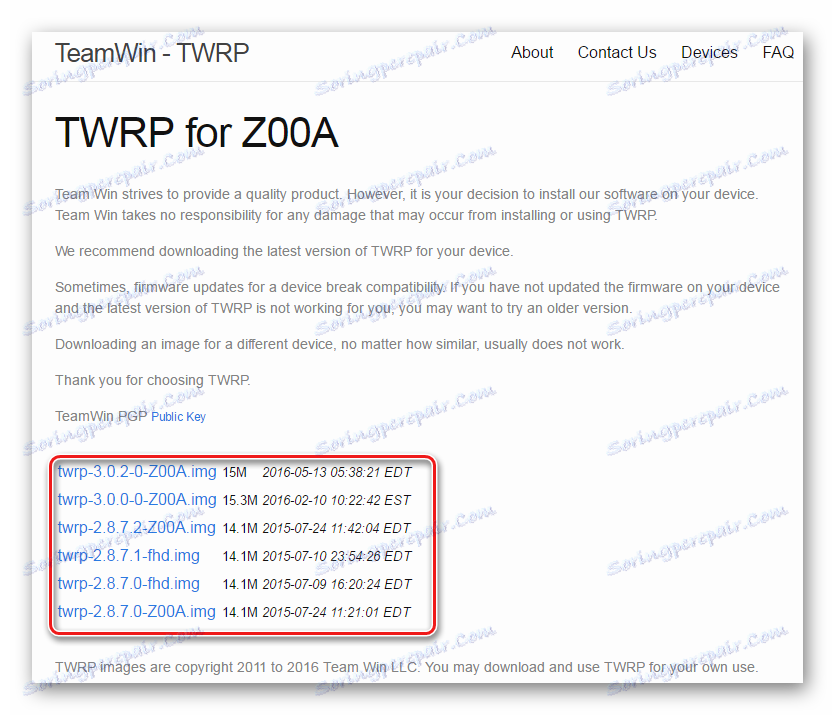
Загрузить образ TWRP для Asus ZE551ML c официального сайта
- Загружаем образ ТВРП-рекавери и сохраняем файл в папку с ADB.
- Устанавливаем TWRP через Fastboot, выполнив шаги, аналогичные вышеописанным действиям №2-3 способа прошивки ZE551ML через заводское рекавери + ADB.
- Загружаемся в TWRP. Способы входа аналогичны вышеописанным инструкциям для заводского рекавери.
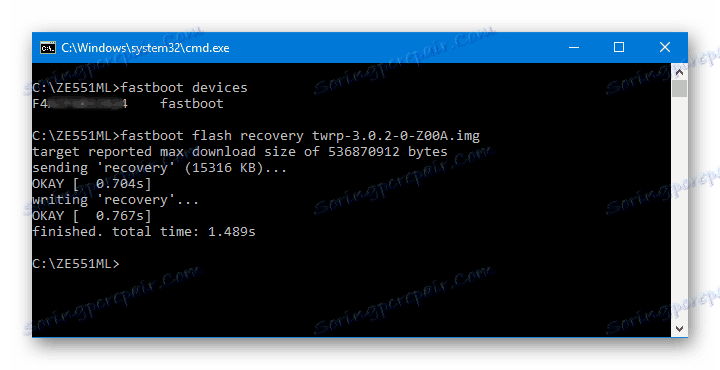
Шаг 3: Установка CyanogenMod 13
Для установки любой кастомной прошивки в ZenFone 2 нужно выполнить в целом стандартные действия в модифицированной среде восстановления, т.е. записать информацию из zip-файла в разделы памяти устройства. Подробно действия по прошивке через TWRP описаны в статье по ссылке ниже. Здесь остановимся лишь на некоторых нюансах для ZE551ML.
Pouka: Kako bljesnuti Android uređaj putem TWRP-a
- Загружаем zip-файл с прошивкой и размещаем его во внутренней памяти девайса или на карте памяти.
- Обязательно перед переходом на кастом и в случае необходимости возврата на официальную прошивку выполняем форматирование разделов «Data» и «Cache» .
- Устанавливаем CyanogenMod 13, выбрав в рекавери пункт «Install» .
- CyanogenMod не содержит сервисов Google. При необходимости их использования, нужно прошить специальный пакет Gapps. Скачать необходимый файл можно по ссылке:
Загрузить Gapps для CyanogenMod 13
При использовании других кастомов, которые базируются на другой версии Андроид, либо при желании/необходимости установки расширенного перечня приложений от Google, скачиваем нужный пакет c официального сайта проекта OpenGapps по ссылке:
Загрузить OpenGapps с официального сайта
Для получения правильного пакета с Гаппсами, в случае Zenfone 2, на странице загрузки устанавливаем переключатель:
- В поле «Platform» — «x86″;
- «Android» — версия ОС, на которой базируется кастом;
- «Variant» — состав пакета приложений и сервисов Google.
![OpenGapps скачать с оф сайта]()
И нажимаем кнопку «Скачать» (4).
- Действия по установке пакета Gapps через TWRP аналогичны инсталляции любых других компонентов системы через модифицированное рекавери.
- По завершению всех манипуляций выполняем очистку разделов «Data» , «Cache» и «Dalvik» еще раз.
- Перезагружаемся в модифицированный Андроид.
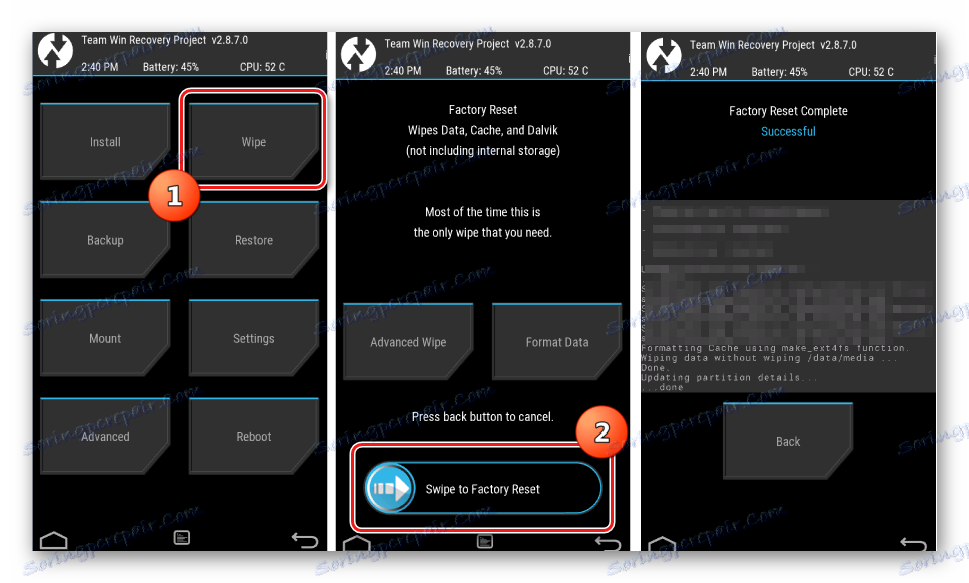
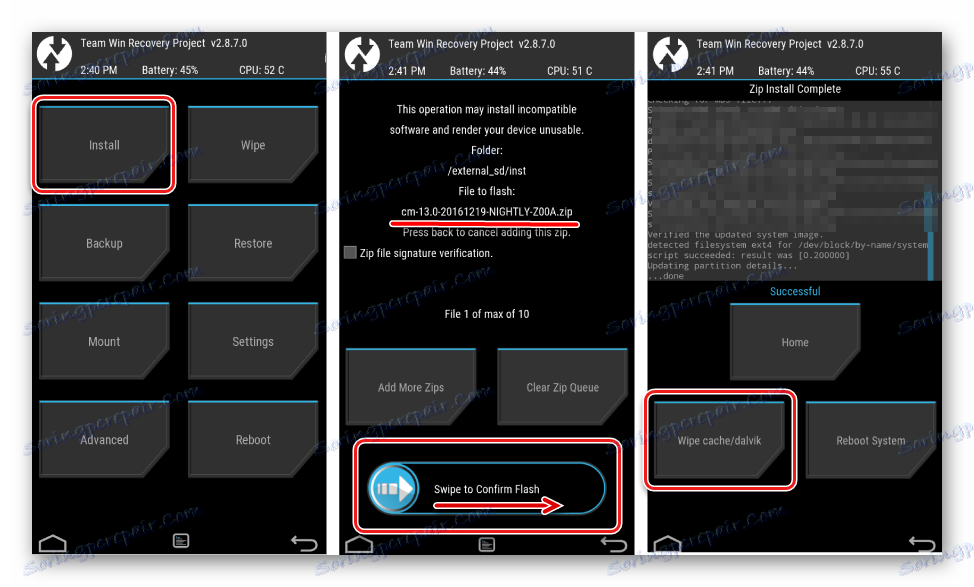
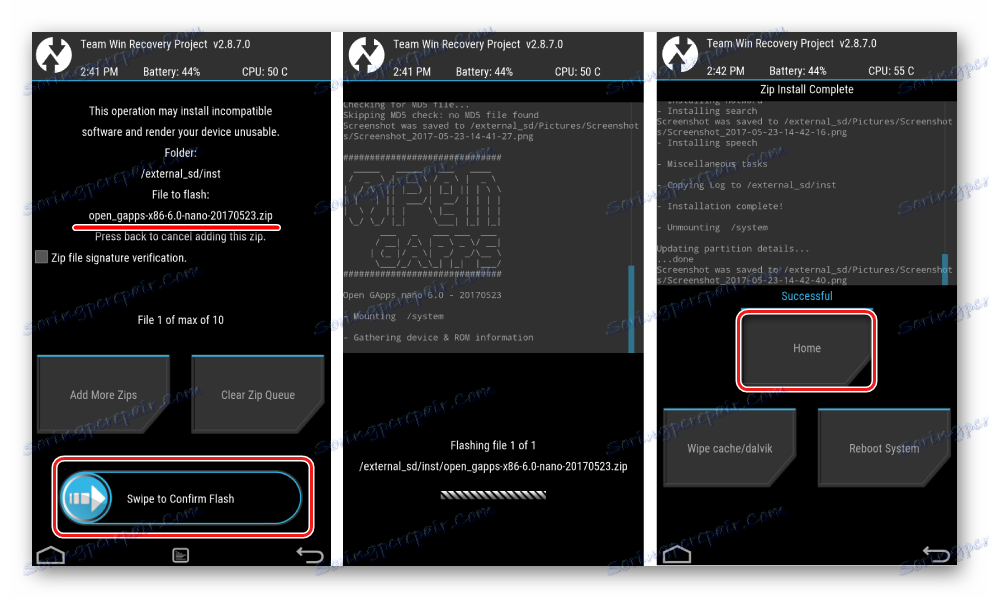
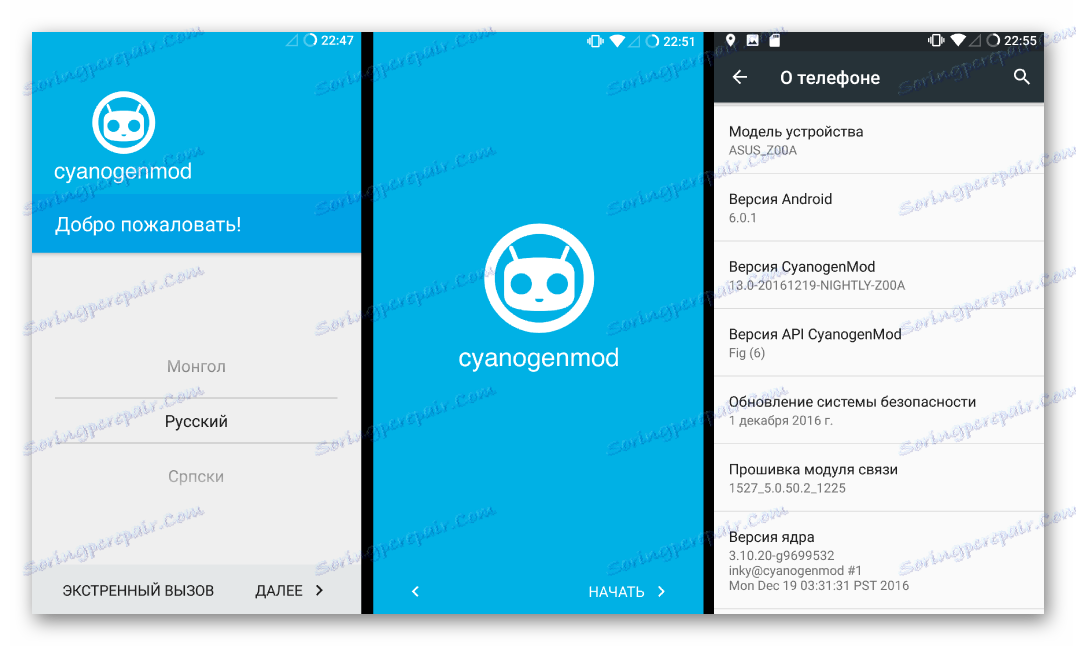
В завершение хочется отметить, манипуляции с программной частью ASUS ZenFone 2 ZE551ML не так сложны, как может показаться на первый взгляд. Важно уделить должное внимание подготовке процесса и четко выполнять рекомендации. В этом случае процедура установки нового ПО в смартфон не займет много времени и принесет нужные результаты.